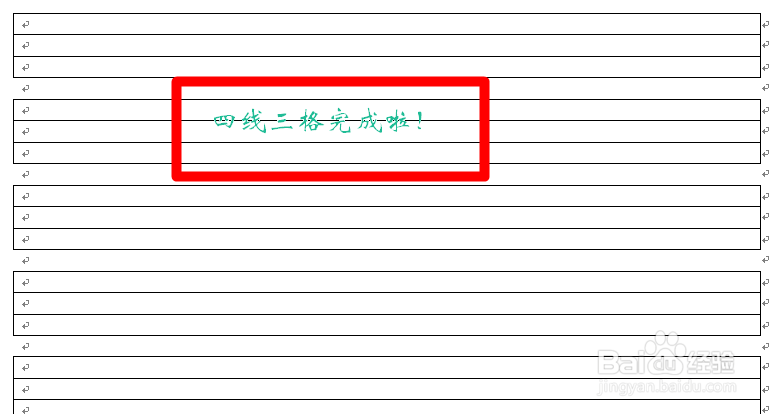1、Word软件制作方法。打开Word文档,点击“插入--表格”,点击“插入表格”,在弹出的“插入表格”对话框中设定“列1,行20(或任意行数)”,点击“确定”键就可以出现多行表格了。
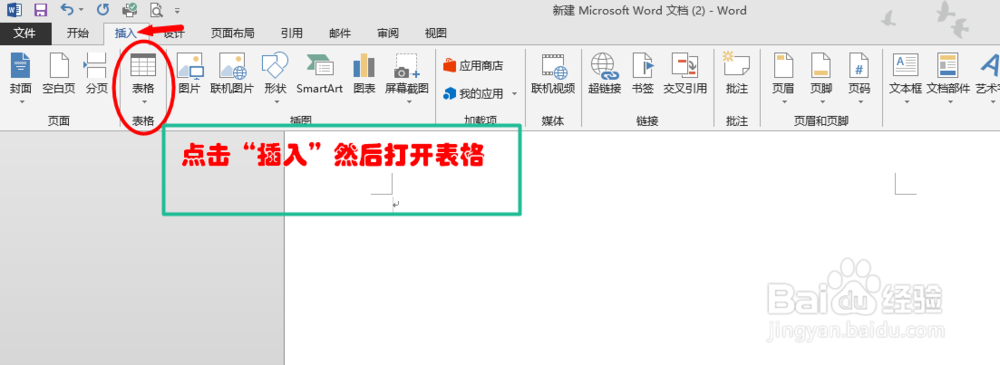
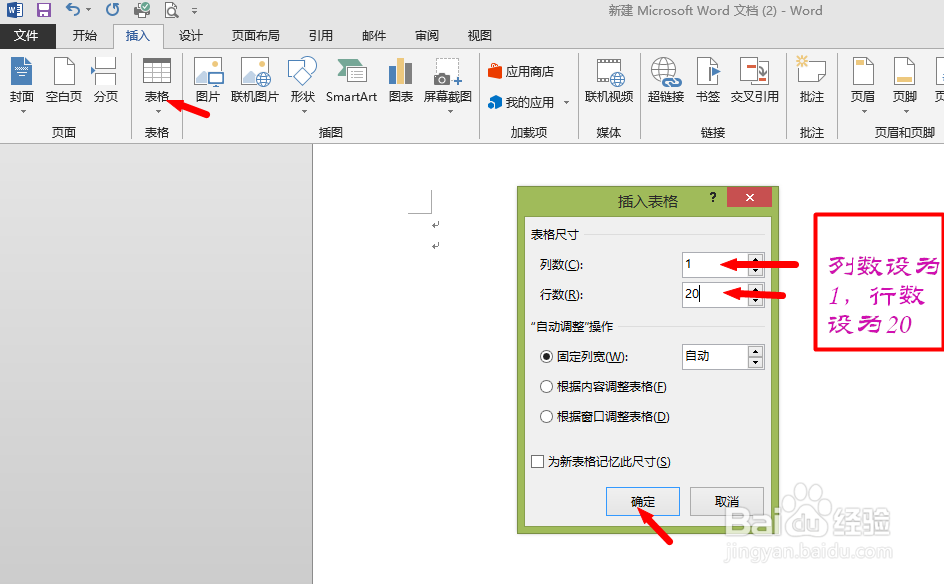
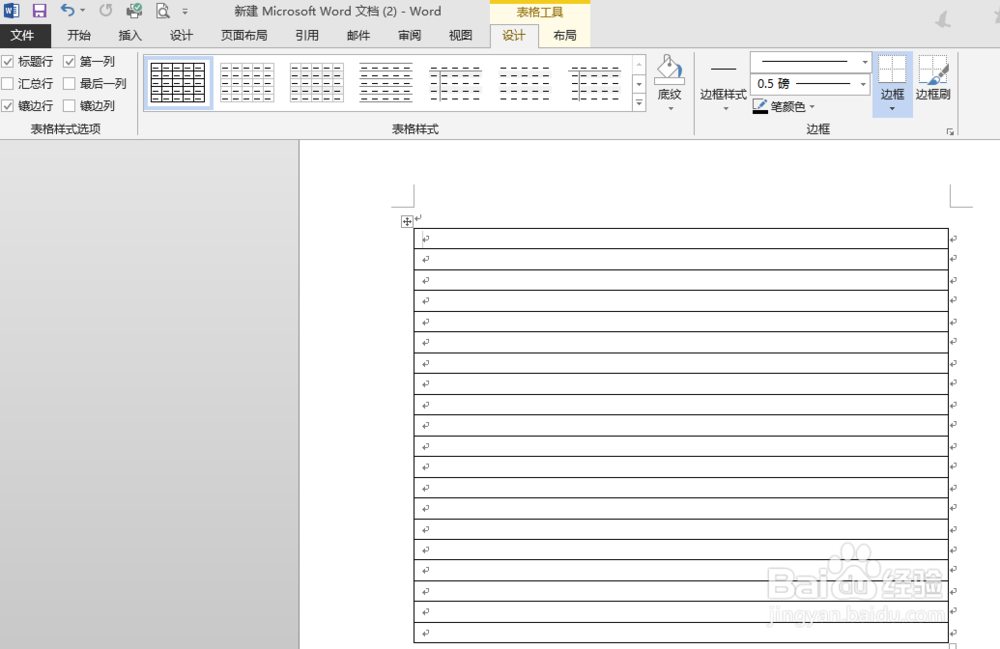
2、每4行为一组,将每组第四行鼠标左键选中后,会弹出编辑小框,点击表格图标,鼠标左键选中表格,右键菜单选择【边框和底纹】,在“边框”项中,将左右边框线取消,如下图所示。
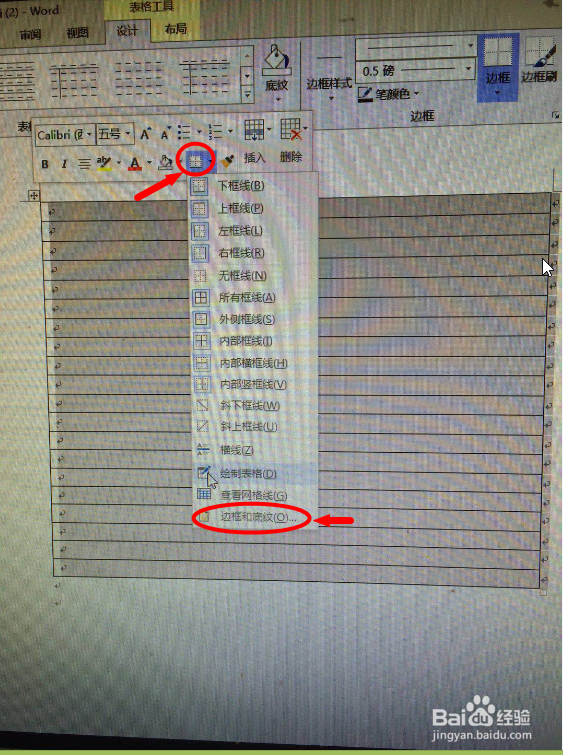
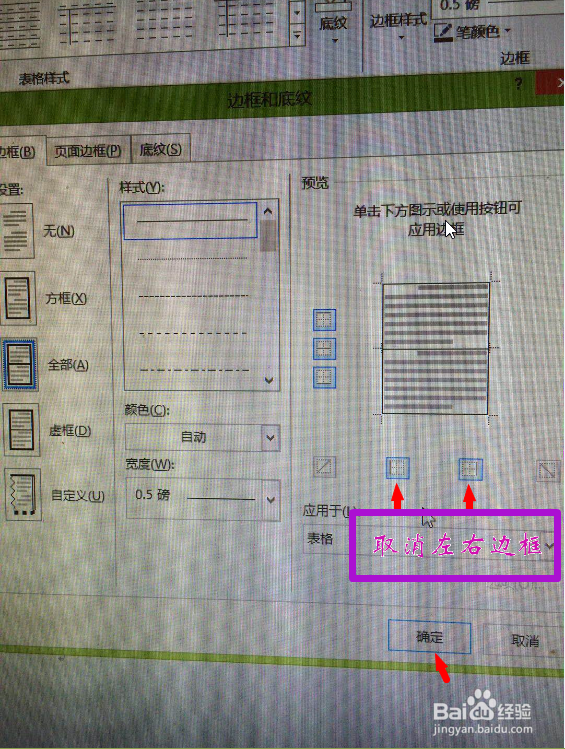
3、如此循环操作,或按“Ctrl”键多选也可以,这样一个简单的四线三格表就完成啦!
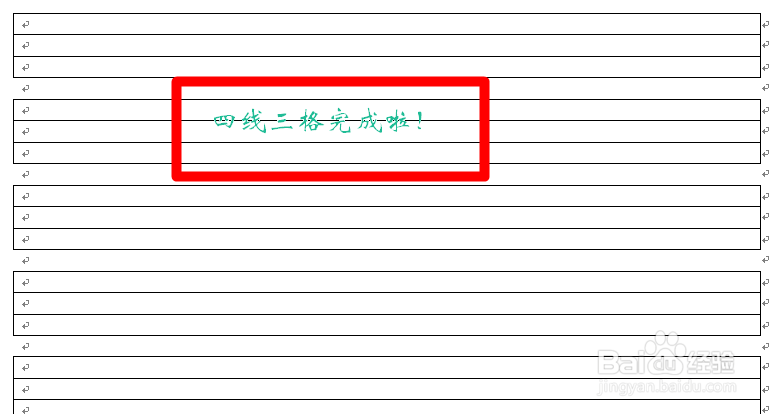
时间:2024-10-16 00:41:55
1、Word软件制作方法。打开Word文档,点击“插入--表格”,点击“插入表格”,在弹出的“插入表格”对话框中设定“列1,行20(或任意行数)”,点击“确定”键就可以出现多行表格了。
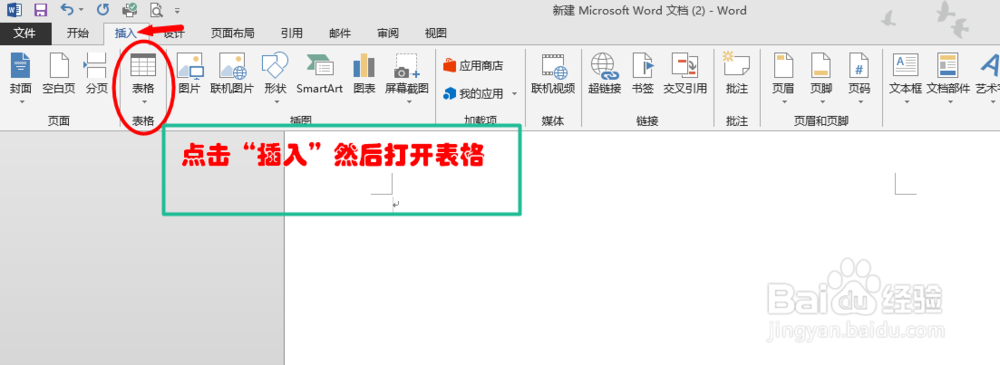
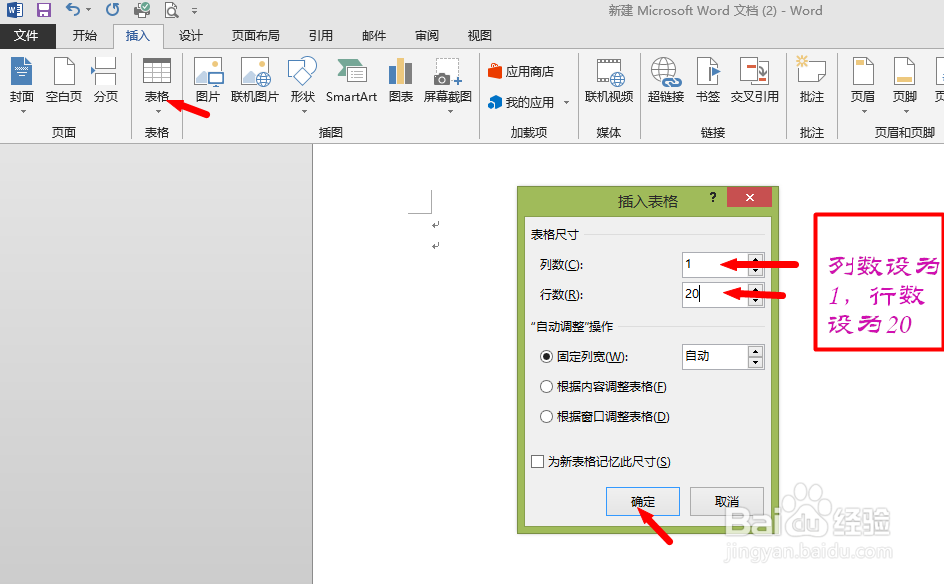
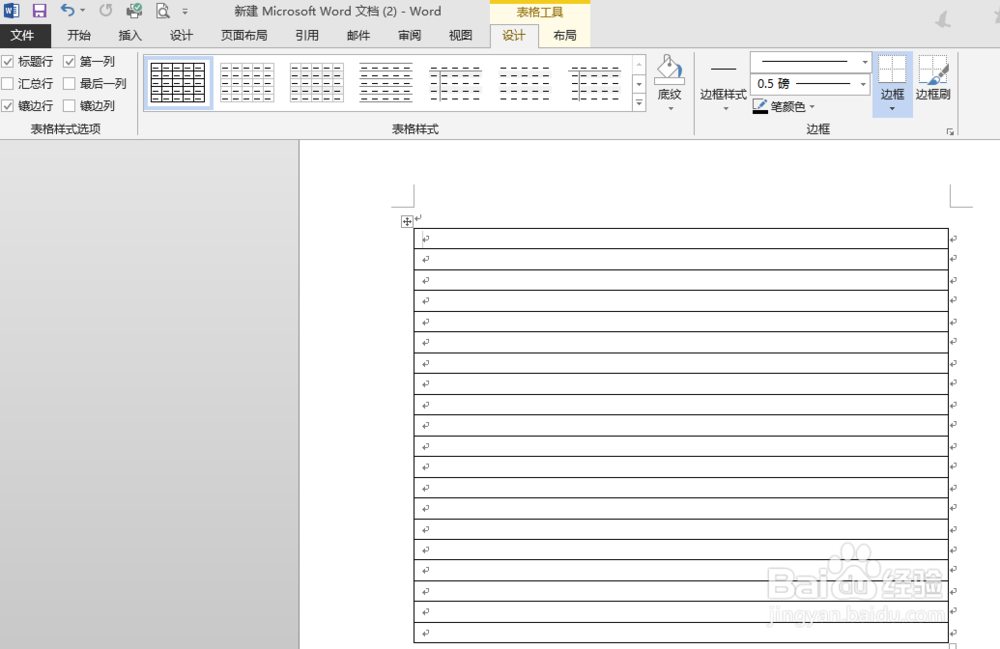
2、每4行为一组,将每组第四行鼠标左键选中后,会弹出编辑小框,点击表格图标,鼠标左键选中表格,右键菜单选择【边框和底纹】,在“边框”项中,将左右边框线取消,如下图所示。
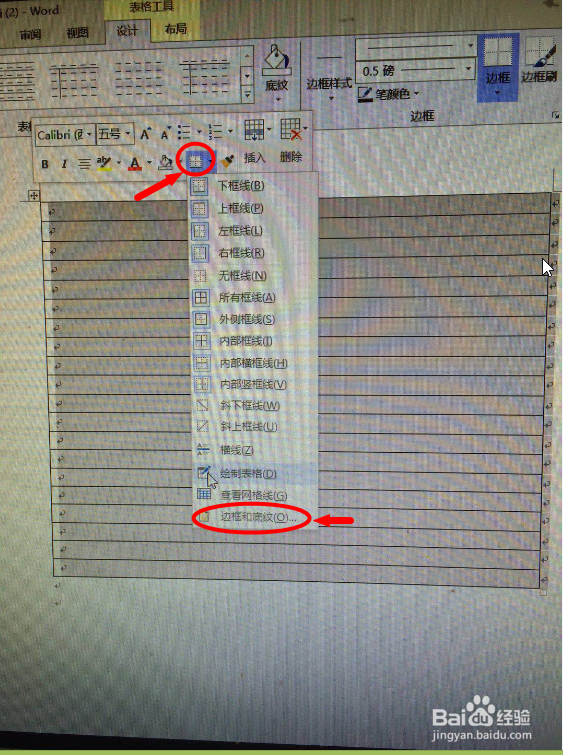
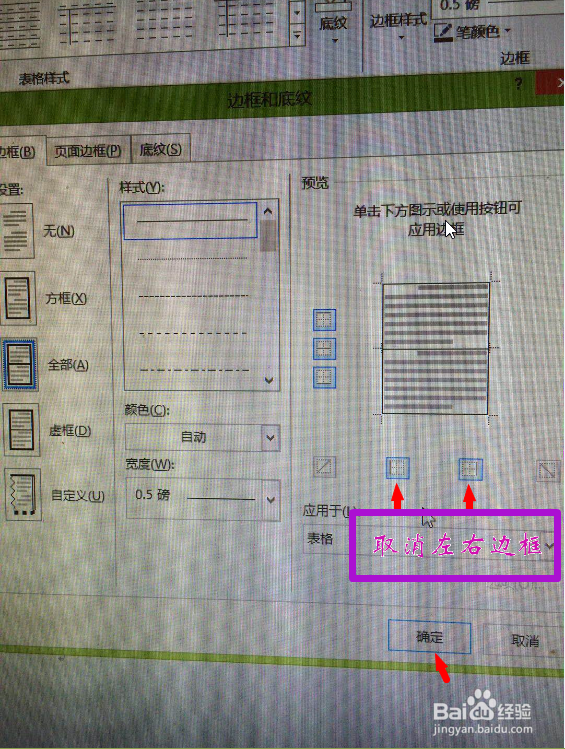
3、如此循环操作,或按“Ctrl”键多选也可以,这样一个简单的四线三格表就完成啦!